出入库单据是常用的记录存货收发的原始凭证,制作出入库单据的具体步骤如下。
步骤01:打开“进销存管理.xlsx”工作簿,插入一个新的工作表,将其重命名为“入库单”,并将其移动到最后位置,如图5-69所示。
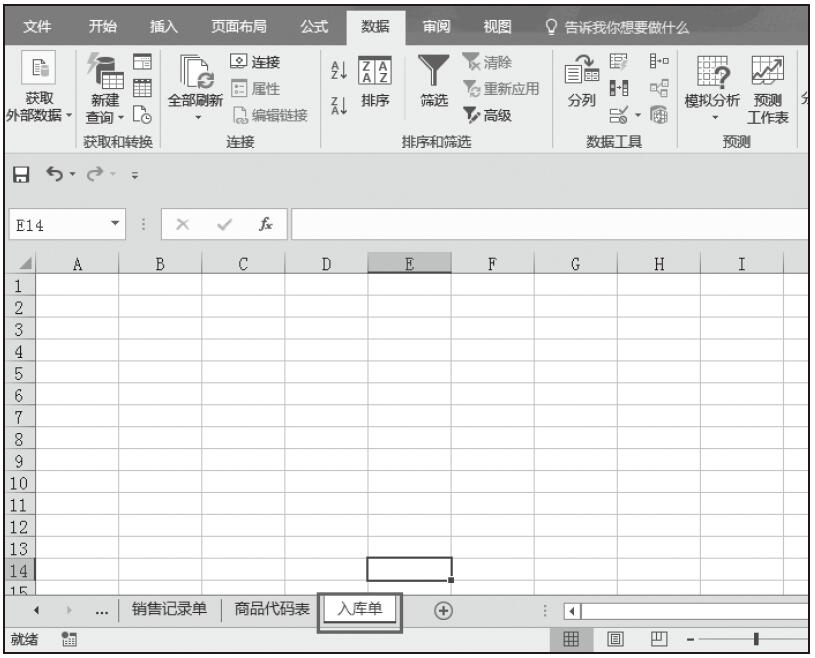
图5-69 新建“入库单”工作表
步骤02:在该工作表的相应位置输入“入库单”的相关项目,然后对其进行单元格格式设置,并适当地调整各列的列宽,效果如图5-70所示。
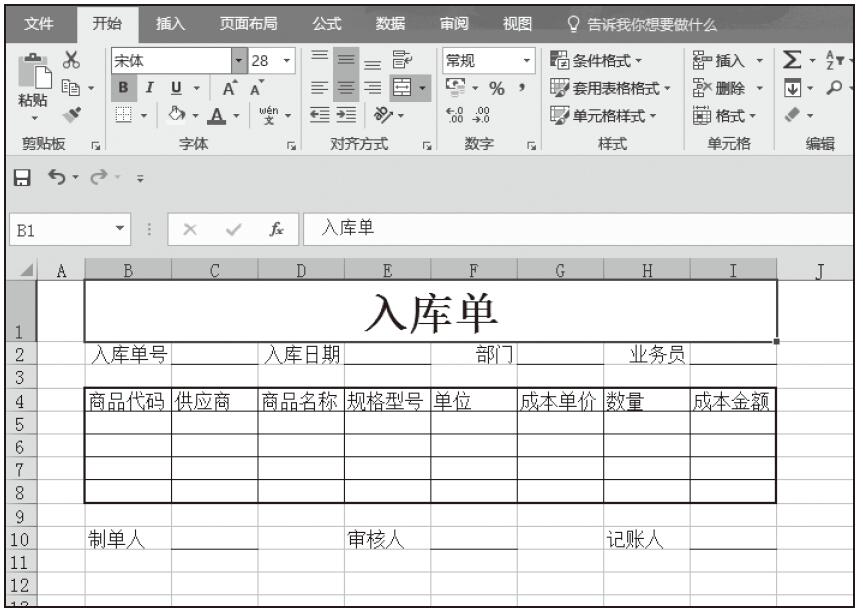
图5-70 输入相关数据
步骤03:导入入库商品信息。在单元格C5中输入公式“=IF($B5=””,””,VLOOKUP($B5,商品代码表!$B:$G,COLUMN()-1,0))”,按Enter键完成输入,随即返回引用结果。然后将该单元格中的公式不带格式地分别向右和向下填充,填充到单元格区域“C5:G8”中,如图5-71所示。
步骤04:设置“成本金额”列公式。在单元格I5中输入公式“=IF(B5=””,””,G5*H5)”,按Enter键完成输入,随即返回计算结果。然后将该单元格中的公式不带格式地填充到该列其他单元格中,如图5-72所示。
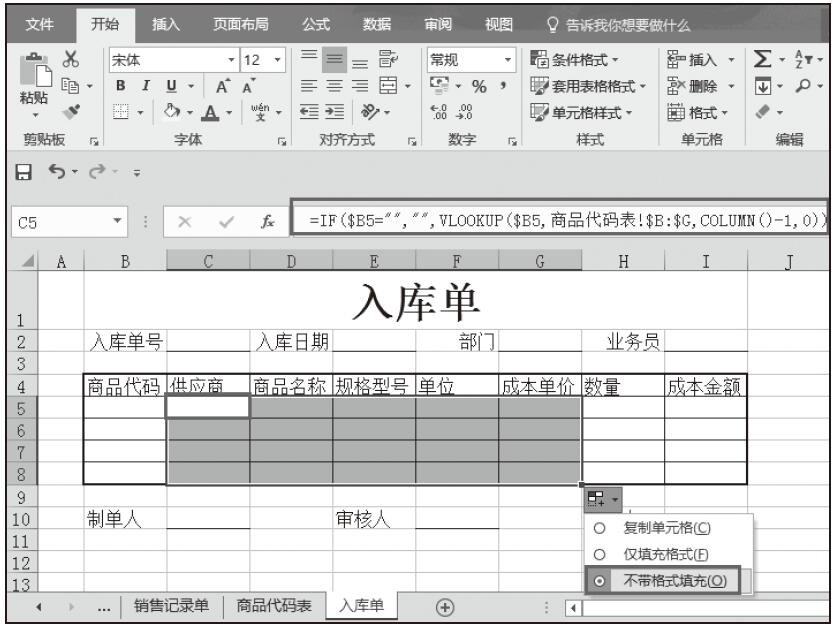
图5-71 设置计算公式并填充
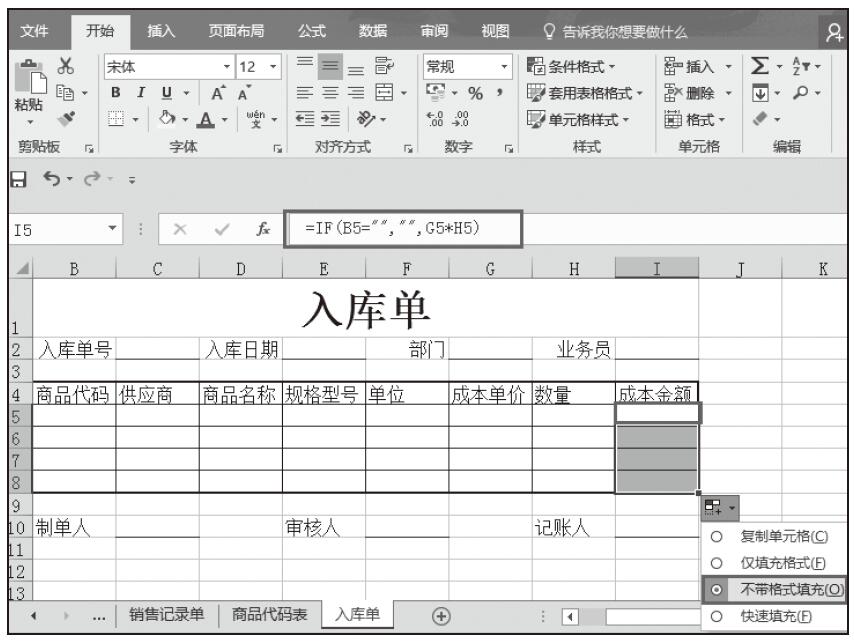
图5-72 设置“成本金额”列公式
步骤05:复制“入库单”工作表,将复制的工作表重命名为“出库单”,并将其移到工作表的最后位置,然后将该工作表中的“入库”更改为“出库”,将“供应商”更改为“客户”,并删除“客户”列中的公式,其余内容和单元格中的公式保持不变,如图5-73所示。
步骤06:填制入库单。例如,企业在2015年8月7日收到采购部门采购的联想开天电脑和联想启天电脑各20台,验收入库时需填写“入库单”,只需填写“入库单号”“入库日期”“部门”“业务员”“商品代码”和“数量”等信息,其他内容将由单元格中的公式自动引用和计算。填制入库单的最终效果如图5-74所示。
步骤07:填制出库单。例如,企业在2015年8月10日销售30台联想启天电脑,商品出库时需填写“出库单”,只需要填写“出库单号”“出库日期”“部门”“业务员”“商品代码”“客户”和“数量”等信息,其他内容将由单元格中的公式自动引用和计算。填制出库单的最终效果如图5-75所示。

图5-73 复制“入库单”并进行更改
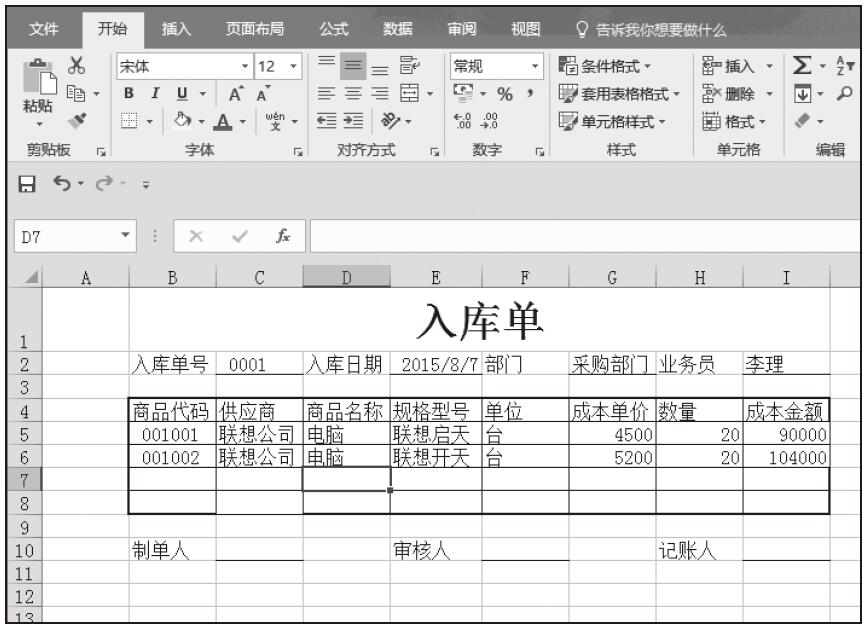
图5-74 填制入库单
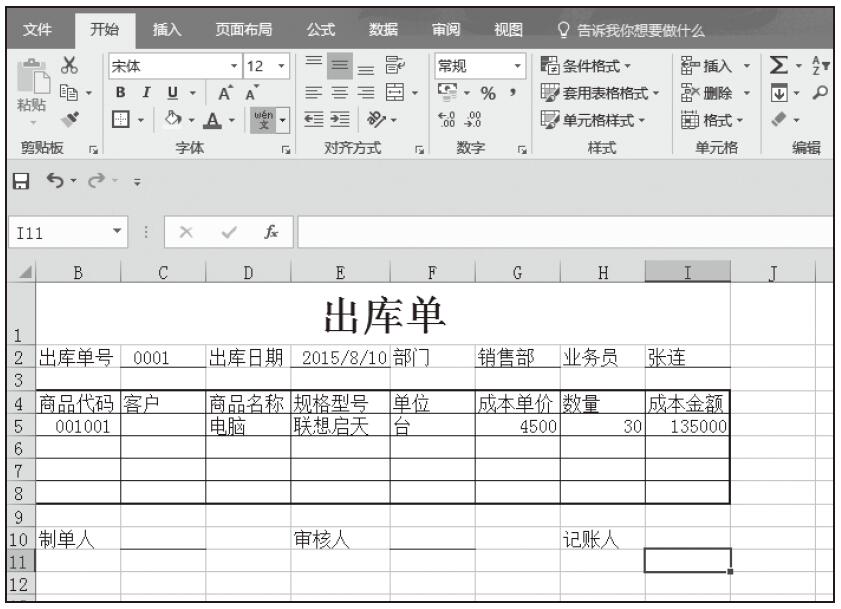
图5-75 填制出库单